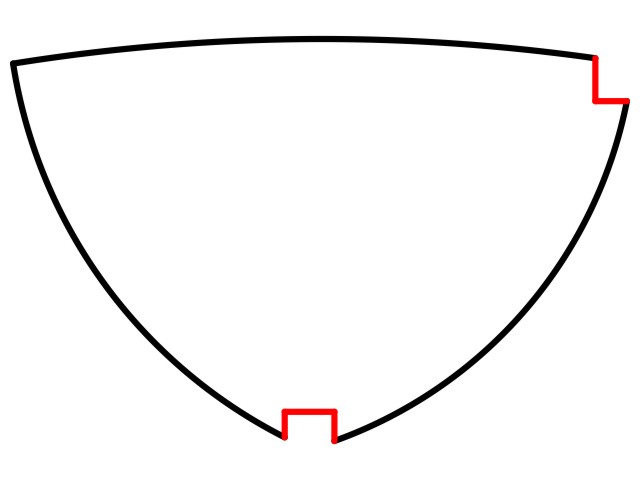QCAD - bitmap to dxf
Moin, (und besonders meine ich worldhusky)
es regnet - also kein Pfostensetzen für Gartentore, sondern "Weiterbildung" in Sachen 2D-CAD.
Thema: Einarbeitung in QCAD
Aufgabe: Erstellung von dxf-files für Flächenrippen anhand von "unterlegten" bitmaps
Bisher habe ich ausschliesslich mit DrawPlus/CorelDraw gearbeitet, nun möchte ich endlich auch die Arbeit mit einem richtigen CAD-Programm erlernen.
Meine bisherige Vorgehensweise bei obiger Aufgabenstellung:
1. Rippen aus Bauplan scannen und als bmp/jpg/png abspeichern
2. bitmap in DrawPlus/CorelPlus importieren/einfügen
3. neue Ebene/layer einfügen
4. auf neuer Ebene die Rippenkontur mittels Bezierkurve nachzeichnen
In QCADpro kann ich die bitmap einfügen. Auch nachzeichnen kann ich die Rippenkontur: entweder mit Polyline (erzeugt nur gerade Segmente) oder vermittels Spline (ergibt auch geschwungene Konturen). Bezierkurven bietet QCAD nicht an.
Nun kommt das Problem:
Was aber nicht geht bzw. was ich noch nicht herausgefunden habe:
Für rechteckige Aussparungen für Holme bzw. die vordere Rippenkante zur Nasenleiste kann ich in DrawPlus/Corel "spitze" Ecken erzeugen, indem ich aus der Kurve zwischen zwei Punkten jeweils eine Gerade mache. Dieses Werkzeug aber habe ich bei QCAD noch nicht gefunden.
Geht das prinzipiell nicht bei QCAD oder habe ich die Methode nur noch nicht gefunden?
Gruss
Gruss Michael
begonnen mit 420/2, Alu-Fräse "KARLA" (noch im Bau)
EstlCam mit Arduino NANO, WinPC-NC USB
Kress, QCAD, Fusion 360, Inventor, Winghelper
@ Lothar
vielen Dank für Deine prompte Antwort. Vermutlich deckt Deine Vorgehensweise meinen gesamten Problemkreis ab. Ich möchte aber ganz bewusst den zweiten Schritt nicht vor dem ersten machen - zur Verdeutlichung komme ich auf Deine Zeichnung zurück. Die passt wunderbar, ich habe sie nur im Sinne meiner Fragestellung etwas modifiziert.
Ich setze voraus, dass die schwarze Kontur in Deinen Bildern den in QCAD mittels des Wrkzeugs "Spline" "durchgepausten" Umriss aus einem bitmap darstellt.
Dieser Umriss zeigt drei spitze Ecken (blaue Pfeile), diese spitzen Ecken kann ich mit "Spline" allein - noch - nicht darstellen (im Gegensatz zu DrawPlus/CorelPlus, wo das problemlos "in einem Zug" geht).
Muss ich auch diese spitzen Ecken - und darauf kommt es mir hauptsächlich an - über den Umweg "modifizieren" und "trimmen" erst separat herstellen?
Das erscheint mir ein Rückschritt gegenüber den Möglichkeiten in DrawPlus/Corel zu sein ...???
Wo sitzt meine Blockade ???
Gruss Michael
Gruss Michael
begonnen mit 420/2, Alu-Fräse "KARLA" (noch im Bau)
EstlCam mit Arduino NANO, WinPC-NC USB
Kress, QCAD, Fusion 360, Inventor, Winghelper
ich kenn jetzt das cad-programm nicht, aber du kannst garantiert in einem rutsch arbeiten . du musst nur entsprechende stützpunkte setzen. coldiva nutzteinfach weitere linienelemente, die zusätzlich gezeichnet und dann kopiertgespiegelt werden. anschließend wird die schwarze kontur benutzt um die überstände zu "trimmen" d.h. bündig abzuschneiden und anschließend wird jeweisl die rote kontur benutzt um die schwarzen ecküberstände zu entfernen.
diese vorgehensweise ist aber in jedem cad-system, dass ich kenne identisch, es unterscheidet sich nur darin, ob zuerst die begrenzungslinie und dann die zu kürzenden elemente angewählt werden , oder umgekehrt.
Andreas
Ok., ganz so vornehm ist die Zeichnung nicht entstanden.
Die Bögen sind mit dem Werkzeug "Bogenwerkzeuge" entstanden und zwar mit "3 Punkte".
Es ging mir nur darum, das Trimmen zu zeigen.
Bezüglich der Splines bin ich im Moment überfragt, da ich bisher mit den Bögen ganz gut zurecht gekommen bin.
Gruß Lothar
Hallo Alpenkreuzer,
Bei den Splines bestimmst du den Eckradius durch das wiederholte anklicken auf der gleichen Stelle.
1x klicken = Bogen
2x klicken = abgerundete Ecke
3x Klicken = Spitze Ecke
Gruß Bernd
Toleranz heißt: die Fehler des anderen entschuldigen. Genie heißt: sie nicht zu bemerken.
Arthur Schopenhauer
(1788 - 1860), deutscher Philosoph
Moin Bernd,
ich tu´mich seit jeher total schwer mit CAD-Programmen (und ich habe schon sehr viele ausprobiert), dachte, nein: erwartete, dass QCAD vielleicht etwas für mich ist - sah bisher nicht so aus ...)
... habe Deine "Anweisungen" ausprobiert
- erst mit Anpassungspunkten, weil mir das sinnvoller erschien und meiner Arbeitsweise in DrawPlus/Corel mehr entsprach: KEINE spitze Ecke; nur der "Erfolg", dass alle weiteren Segmente Geraden wurden
- dann mit Kontrollpunkten - und siehe da: dreimaliges Klicken ergab eine spitze Ecke.
Nun bin ich schon ein Stück weiter - DANKE !
Gruss
PS: woher weißt Du das, wo steht das? Im Referenzhandbuch jedenfalls nicht.
Gruss Michael
begonnen mit 420/2, Alu-Fräse "KARLA" (noch im Bau)
EstlCam mit Arduino NANO, WinPC-NC USB
Kress, QCAD, Fusion 360, Inventor, Winghelper
Hallo Michael,
reiner Zufall, habe aus Frust mehrfach auf die gleiche Stelle geklickt weil ich Ecken haben wollte!!
Gruß Bernd
Toleranz heißt: die Fehler des anderen entschuldigen. Genie heißt: sie nicht zu bemerken.
Arthur Schopenhauer
(1788 - 1860), deutscher Philosoph
Das ist genial !!!
Gruss Michael
begonnen mit 420/2, Alu-Fräse "KARLA" (noch im Bau)
EstlCam mit Arduino NANO, WinPC-NC USB
Kress, QCAD, Fusion 360, Inventor, Winghelper
Moin, (und besonders meine ich worldhusky)
Hihi - hab verschlafen. Ok, andere würden es vielleicht auch Zeitverschiebung nennen ... B)
Hallo Alpenkreuzer,
Bei den Splines bestimmst du den Eckradius durch das wiederholte anklicken auf der gleichen Stelle.
1x klicken = Bogen
2x klicken = abgerundete Ecke
3x Klicken = Spitze EckeGruß Bernd
Klasse - hätte ich auch nicht besser erklären können! 😉
... woher weißt Du das, wo steht das? Im Referenzhandbuch jedenfalls nicht.
Stimmt - ist scheinbar nirgendwo erwähnt. Ich werde mal versuchen dies ändern zu lassen .... :whistle:
It's not only about tools it's also about skills! 😉
Moin,
ich hab´s schon mehrmals zugegeben: mit CAD-Programmen tu ich mich extrem schwer. Soll aber keiner sagen, dass ich mkir keine Mühe gebe; also geb´ich mir welche - und wie !
Nun ist das ja geklärt mit den Ecken beim Nachzeichnen von bitmaps, um daraus dxf-files zu erstellen. Nachdem ich die Rippen 93 - 105 meiner Dauerbaustelle "Replik Mosquito" mit DrawPlus/CorelDraw zwar zu meiner Zufriedenheit, aber mit den schon mehrfach diskutierten immanenten Schwachstellen (wie z.Bsp. interne Berechnung in Zoll/Inch und anschliessende interne Konvertierung ins metrische Format)erstellt habe, wollte ich die restlichen Rippen mit einem "richtigen" CAD-Programm erstellen ...
... also mit QCAD, beginnend mit Rippe 106:
- Kontrolle der Zeichnungs- sowie Applikationseinstellungen: Zeichnungseinheiten = millimeter (Bild 1)
- Erstellen eines zweiten layers für die/das bitmap
- erstellen eines dritten layers für die Rippenkontur (vektor)
- importieren des/der bitmap über die entsprechende Schaltfläche
- erstellen der Rippenkontur mittels Spline-Kontrollpunkten (ich habe bewusst ausser acht gelassen, dass
Estlcam evtl. Schwierigkeiten mit Splines hat)
bis hierhin alles prima; zur Kontrolle möchte ich nun die Kontur bemassen (geht in DrawPlus/CorelDraw sehr einfach). Dabei stelle ich fest, dass QCAD ...
- statt Millimeter-Einheiten jetzt Pixel-Einheiten darstellt bzw. anzeigt
- und die Kontur in ihrer Grösse sich an den bitmap-Grösseneinheiten orientiert, will heissen: bitmap hat die Dimensionen 3508x2480 Pixel (Bild 2) - die Rippenkontur (bei einem Skalierungsfaktor von 1:1) ca. 1903 PIXEL (!!!) und NICHT die gewünschten 168mm. (Bild 3)
Bild 2:
Bild 3:
Damit kann ich nun garnichts anfangen. Natürlich kann ich jetzt einen Verkleinerungsfaktor errechnen, aber erstens will ich das nicht und zweitens mache ich dann das, was in früheren Forumsbeiträgen CorelDraw/DrawPlus angelastet wurde: nämlich eine Umrechnung - nun allerdings extern.
Ich will QCAD ja gern eine/weitere Chance(n) einräumen und vielleicht ist mein "Problem" ja gar keines. Die QCAD-Experten sind gebeten, mir ggfs. auf die "richtigen Sprünge" zu helfen ...
Übrigens: die Formate jpg und png bringen die gleichen Ergebnisse; tif (obwohl als Importmöglichkeit angeboten) wird nicht importiert/erkannt.
Gruss Michael
begonnen mit 420/2, Alu-Fräse "KARLA" (noch im Bau)
EstlCam mit Arduino NANO, WinPC-NC USB
Kress, QCAD, Fusion 360, Inventor, Winghelper
so wie ich dein lineal oben im dem post sehe, hast du das teil ja auch 19xx millimeter lang gezeichnet. da wirst du wohl um die skalierung nicht rum kommen. ist doch bisher alles prima.
Andreas
Hallo Andreas,
ich steh auf´m Schlauch - versteh Dein posting im Moment nicht.
bitmap in Photoshop erstellt, ergibt ausgedruckt die korrekte Länge von 161 mm (nicht 168mm, war Tippfehler)
bitmap in QCAD ist 1903 PIXEL lang, nicht 1903 millimeter
Allerdings ergibt der Pixelwert von 1903, umgerechnet mit dem Faktor 8,4663, die Länge in millimetern - aber ich WILL nicht umrechnen, sondern ich WILL die native Angabe in Millimetern - die meisten anderen Programme können das.
Gruss Michael
begonnen mit 420/2, Alu-Fräse "KARLA" (noch im Bau)
EstlCam mit Arduino NANO, WinPC-NC USB
Kress, QCAD, Fusion 360, Inventor, Winghelper
du hast im cad millimeter als maßeinheit eingestellt, also zeigt dir dein lineal im arbeitsbereich auch millimeter an. alles andere wäre schwachsinn.
nun hast du n bitmap importiert. ich weiss nicht ob qcad so intelligent ist dass man ihm beim import angeben kann wie es bitmaps zu skalieren hat.
ich vermute es wurde ne voreinstellung 1 pixel = 1 mm verwendet.
um irgendeine skalierung kommst du definitiv nicht rum ! entweder musst du dein ergebnis mit deinem faktor von 8, dingens skalieren ODER nach dem bitmapimport dein bitmap.
das problem bei der sache ist folgendes: 1 pixel ist kein absolutes maß wie millimeter, zoll, meter oder was weiss ich , sonder 1 pixel einerseits abhängig von der bildschirmauflösung bzw. der digitalisierauflösung. dein bitmap ist irgendwann aus nem scan entstanden. dort wurde mit 100, 200, 300, 600 oder weiss der geier welcher auflösung gescannt. z.b. 300 dpi = 300 bildpunkte pro zoll ( nu simma wieder wech vom metrischen maßbezug ^^) nu musste noch die farbtiefe oder die graustufenabstufung 1 bit, 8bit oder was weiss ich beachten, um die reale grösse von 1 punkt, der digitalisiert wurde zu ermitteln. das is ein grund warum auch noch zwischen pixel und dpi = dot per inch unterschieden wird.
lange rede kurzer sinn: du musst skalieren, da führt kein weg dran vorbei ^^.
Andreas
Allerdings ergibt der Pixelwert von 1903 ...
Hallo Michael,
Du hattest in QCAD "mm" eingestellt - somit sind auch alle Messungen in "mm" ausgegeben.
Deine vermuteten 1903 Pixel sind also mm.
Pixel werden eigentlich grundsätzlich niemals für eine Längenangabe verwendet.
Um Deine Zeichnung nun der Realität anzupassen musst Du deine Rippenkontur selektieren um sie dann zu skalieren.
So geht's:
Du hast eine Länge von 1903,5515 mm gemessen und möchtest es auf 161 mm skalieren dann musst Du folgendes in den Skalierung Dialog eintragen:
Nach dem Klick auf OK müsste es passen .... :huh:
It's not only about tools it's also about skills! 😉
- 44 Foren
- 7,434 Themen
- 63.4 K Beiträge
- 8 Online
- 26.5 K Mitglieder